win+R运行输入msconfig后勾选了诊断启动

重新登录发现PIN无法使用,按照网上说的方法shift+重启进入安全模式,依次点击
疑难解答-高级选项-命令提示符
当点击命令提示符时会提示你输入密码,这里有的说是开机密码,有的说是新电脑初始密码(早忘了),有的说是BitLocker恢复密钥(如果没设置密钥直接点继续)。
密钥可以在微软官网查看,前提是你上传到官网过。但我的密钥在官网查不到(因为我没传过),点继续依然提示密码错误(后面将启动恢复后这里又可以)。
以上办法行不通,又查了好久终于找到篇解决了
记录一次因诊断启动无法正常开机处理方法_选择诊断启动后开不了机-CSDN博客
总的来说就是
1.借用别人的电脑,准备一个大于1GB的空U盘下载并安装PE系统(U盘会被格式化,确保U盘中没有重要资料)
2.给自己电脑插上U盘,按住shift+重启,依次点击使用设备 - USB HDD
3.等待加载进pe系统后点击桌面的DISM++,选同意协议,点击自己的系统 - 打开会话 - 账户管理
4.选中administrator,选择启动(这里开启管理员账号)
5.重启后就可以看到登录页有两个账户,选择administrator直接登录
6.进入桌面,win+R再msconfig关闭诊断启动,这里就完成了
7.再次进入pe系统关闭管理员账号
这里已经结束了,后面我想找到我的BitLocker恢复密钥

在电脑上也没有设备加密这个选项

尝试通过命令行查看,显示没有权限

于是又通过administrator登录电脑,终于找到了
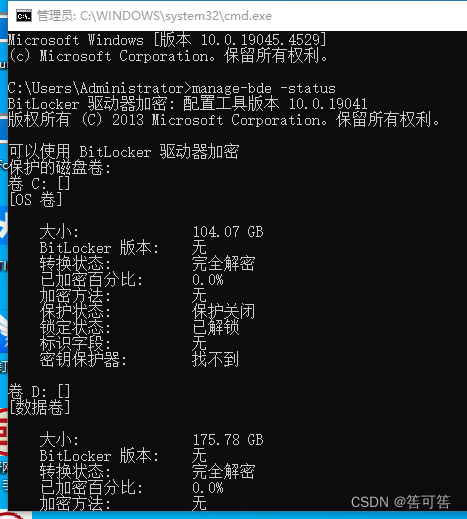
如果显示的是上面这种情况则没有添加过密钥,添加密钥方法如下(谨慎操作,因为后面进入安全模式时会很麻烦,而且忘记密钥数据就找不回来了)
一查看状态
manage-bde -status
二保护器添加
manage-bde -protectors -add C: -tpm
manage-bde -protectors -add C: -rp
三启用 BitLocker 保护
manage-bde -on C:
四查看状态
manage-bde -status
参考文章Windows 11 家庭版设备加密的正确使用方式 - 沧域的小站 (icyu.me)
自己的账号为什么没有权限查看密钥?
按照网上的方法win+R后control userpasswords2跳转到用户账号,查看到自己的账号确实属于管理员,猜测BitLocker密钥只有administrator账号能修改






















 5393
5393











 被折叠的 条评论
为什么被折叠?
被折叠的 条评论
为什么被折叠?








